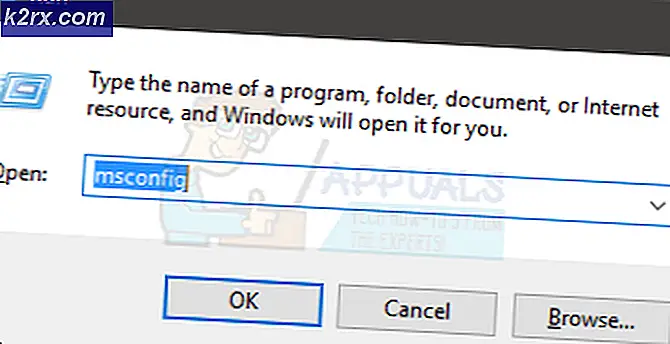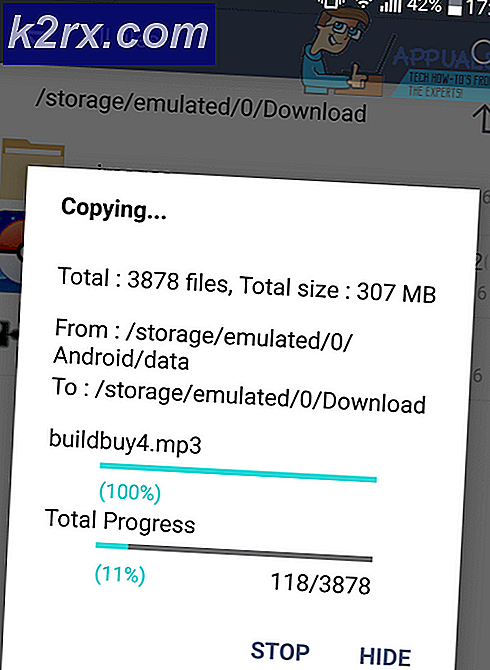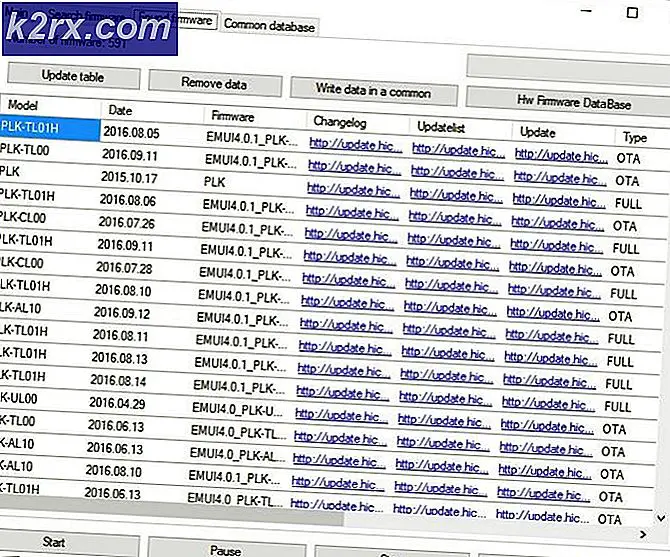Oplossing: Pokeball Plus kon geen verbinding maken
Pokeball Plus mei geen verbinding maken door interferentie van andere communicatieapparatuur. Bovendien kan verouderde controller / Pokeball-firmware ook de fout veroorzaken die wordt besproken.
De getroffen gebruiker komt de fout tegen wanneer hij probeert de Pokeball Plus met zijn telefoon te verbinden. Het probleem doet zich naar verluidt voor bij bijna alle merken en modellen Android-telefoons. Sommige gebruikers ondervonden het probleem bij het opzetten van de nieuwe bal, terwijl andere gebruikers de fout kregen na langdurig gebruik. Het probleem is niet landspecifiek.
Zorg ervoor dat u dat niet bent voordat u doorgaat met het oplossen van problemen uit Pokeballs of Pokemon-opslag. Bovendien, herstarten beide apparaten en controleer vervolgens of het probleem is opgelost. Zorg er bovendien voor dat het OS van uw telefoon is geüpdatet.
Oplossing 1: koppel de bal en je telefoon opnieuw
Het probleem met de verbindingsfout kan het gevolg zijn van een tijdelijke software- / communicatiefout. Bovendien gedraagt de bal zich bij verschillende merken en modellen smartphones anders. De knoppen van de bal die voor het ene type telefoon werken, werken mogelijk niet voor een andere telefoon. De storing kan worden verholpen door de apparaten opnieuw te koppelen.
- Open de Pokemon GO app en controleer op het hoofdscherm van de app of het pictogram van de Pokeball Plus is zwak. Als niet, tik op het icoon en het zal dimmen of de bal uit de spelinstellingen werpen.
- Schuif omhoog vanaf de onderkant van uw scherm en lang ingedrukt houden op de Bluetooth icoon.
- Tik nu op het info of tandwiel icoon naast het Pokeball Plus en tik vervolgens op Ontkoppelen of Vergeet het apparaat.
- Nu herstarten jouw telefoon.
- Open bij het opnieuw opstarten het Bluetooth instellingen van uw telefoon en paar- het naar het apparaat.
- Nu op de Pokeball Plusdrukt u (met een speld) op de resetten knop vijf seconden ingedrukt (totdat deze blauw oplicht) en vervolgens vrijlating knop en onmiddelijk houden de genoemde knop opnieuw tot de bal trilt (waardoor het apparaat wordt gereset).
- Dan paar- het apparaat van de spelmenu (gebruik niet de stick maar gebruik de rode knop op het apparaat) en controleer of deze goed werkt.
- Als niet, herhaling stap 1 tot 6 en start uw telefoon opnieuw op.
- Bij het opnieuw opstarten van uw telefoon, koppel de Pokeball Plus van de spelmenu en controleer of het goed werkt.
- Als niet, herhaling stappen 1 t / m 6.
- Probeer vervolgens het apparaat te koppelen via het menu van de game en druk op de Pokeball Plus op de rode knop tweemaal.
- Controleer vervolgens of de game met succes verbinding heeft gemaakt met het apparaat.
- Als niet, herhaling stappen 1 t / m 6.
- Probeer vervolgens het apparaat te koppelen vanuit het menu van de game en houd op de Pokeball Plus de rode knop ingedrukt totdat de verbinding is gemaakt. Controleer vervolgens of de game geen fout heeft gemaakt.
- Als niet, herhaling stappen 1 t / m 6.
- Nu Klik op de bal's stick en open vervolgens het instellingen van het spel aan de telefoon.
- Probeer het nu koppel de apparaten en controleer of het probleem is opgelost.
- Als niet, herhaling stappen 1 t / m 6.
- Nu druk op de Pokeball -knop op het apparaat, wacht op het LED-ring van het apparaat dat moet worden 9 keer geflitst.
- Dan direct probeer aansluiten op je Pokemon Go-scherm op je telefoon en wacht op het LED van je bal naar 8 keer knipperen op de bal.
- Tik vervolgens snel op het Pokeball-knop en controleer of de fout bij het mislukken van de verbinding is opgelost.
Oplossing 2: gebruik de Go Companion-applicatie om de apparaten te koppelen
Er is een Go-begeleidende applicatie die veel gebruikers heeft geholpen om van de besproken fout af te komen. De genoemde app is vooral handig als u ook de fout met het apparaat niet ondersteund tegenkomt met het huidige probleem. In dit scenario kan het probleem worden opgelost door de Go Companion-toepassing te gebruiken.
- Download en installeren de Go Companion-applicatie van de Play Store.
- Ontkoppelen het balapparaat van de Bluetooth instellingen van uw telefoon (zoals besproken in oplossing 1).
- Ontkoppelen de bal van de instellingen van je game (zoals besproken in oplossing 1).
- Snel, open de Go Companion-toepassing en stel de wizard in voor de gekoppelde apparaten.
- Nu controleren als het verbindingsprobleem is opgelost.
- Als niet, paar- de bal met Bluetooth van uw telefoon en herhaling het proces met ingeschakeld Initial Boost.
Oplossing 3: schakel andere communicatie / apparaten uit
U kunt de hier besproken fout tegenkomen als de bal of telefoon is gekoppeld met een ander apparaat of als er een communicatiestoring is vanwege andere aangesloten apparaten. In dit scenario kan het probleem worden opgelost door de bal en uw telefoon van andere apparaten te ontkoppelen of andere communicatiestoringen uit te schakelen.
- Inschakelen vliegtuigmodus van elk slim apparaat in de buurt, bijv. smartwatch.
- Als er geen vliegtuigmodus op het apparaat is, dan uitschakelen dat apparaat b.v. Nintendo Switch, fitnesstracker, draadloze oortelefoon / luidsprekers, Bluetooth-headset, etc.
- verbinding verbreken de bal van een andere telefoon of de schakelaar.
- Uitschakelen Wifi op je telefoon. Ontkoppel / ontkoppel ook uw telefoon van een ander Bluetooth-apparaat.
- Herhaal nu oplossing 1 (de apparaten ontkoppelen en opnieuw koppelen) om te controleren of het probleem is opgelost.
Oplossing 4: Wi-Fi op de achtergrond en Bluetooth-scannen uitschakelen
Bluetooth van uw telefoon blijft op de achtergrond zoeken naar apparaten in de buurt, zelfs als de Bluetooth-instelling van uw telefoon is uitgeschakeld. U kunt de huidige fout tegenkomen als Bluetooth-scannen op de achtergrond is ingeschakeld (waardoor de verbinding met elk ander apparaat actief blijft). In deze context kan het probleem mogelijk worden opgelost door het uitschakelen van Bluetooth / Wi-Fi-scannen op de achtergrond.
- Open Instellingen van je telefoon en tik op Plaats.
- Tik nu op het Modus optie en vervolgens uitschakelen Wi-Fi / Bluetooth-scannen. Mogelijk krijgt u de optie Hoge nauwkeurigheid, Batterijbesparing en Alleen apparaat te zien. Zo ja, dan gebruik de optie Alleen apparaat.
- Nu paar- de bal naar de telefoon via de Bluetooth-instellingen van je telefoon.
- Dan uitschakelen Bluetooth van je telefoon en zorg ervoor dat de bal is losgekoppeld (als scannen op de achtergrond is ingeschakeld, wordt de bal niet losgekoppeld).
- Nu, lancering de Pokemon Go-applicatie en schakel vervolgens over naar de Bluetooth-instellingen naar Bluetooth inschakelen van uw telefoon maar maak geen verbinding.
- Dan schakel terug naar de spel raam en probeer het aansluiten via het balpictogram (of instellingen van het spel).
Oplossing 5: vertrouwd apparaat toevoegen
Je kunt de fout die hier wordt besproken ook tegenkomen als je telefoon de Pokemon-bal niet “vertrouwt”, wat de goede werking van de bal kan belemmeren vanwege UAC. In dit scenario kan het probleem mogelijk worden opgelost door de bal toe te voegen aan de vertrouwde apparaten van uw telefoon.
- Open Instellingen van uw telefoon en tik op Veiligheid.
- Tik nu op Slimme vergrendeling en voer uw in als daarom wordt gevraagd wachtwoord.
- Tik vervolgens op Vertrouwde apparaten en tik op Voeg een vertrouwd apparaat toe.
- Nu selecteer de bal als een vertrouwd apparaat.
- Probeer vervolgens de apparaten te ontkoppelen en opnieuw te koppelen (zoals besproken is oplossing 1).
Oplossing 6: werk de controller en Pokeball bij via de Nintendo Switch
Dit probleem doet zich ook voor als de bal en controller niet over de nieuwste firmware beschikken. In dit geval kan het probleem mogelijk worden opgelost door de controller en de bal bij te werken naar de nieuwste firmware.
- Open Systeem instellingen van uw schakelaar.
- Klik in het linkerdeelvenster van het venster op Controllers en sensoren.
- Klik nu in het rechterdeelvenster van het venster op Update controllers.
- Bevestig vervolgens Pokeball Plue in de Laten we gaan van de schakelaar.
- Open nu het Pokemon Go-applicatie op uw telefoon en controleer of het probleem met het maken van een verbinding is opgelost.
Oplossing 7: verwijder Spotify
Het is bekend dat de Pokeball Plus problemen heeft met de Spotify-applicatie. De fout kan optreden als de toepassing van Spotify de werking van het spel verstoort. In deze context kan het verwijderen van de Spotify-applicatie het probleem oplossen.
- Open Instellingen van uw telefoon en tik op het Applicatie Manager (Applicaties of apps).
- Nu open Spotify en tik vervolgens op het Verwijderen knop.
- Schakel nu uit Bluetooth van uw telefoon.
- Nogmaals, open Applicatie Manager en tik op Pokemon Go.
- Tik nu op Forceer stop en bevestig vervolgens om de toepassing te stoppen.
- Dan herstarten jouw telefoon.
- Bij het opnieuw opstarten, Bluetooth opnieuw inschakelen en probeer vervolgens het apparaat te koppelen via het menu van de game om te controleren of het probleem is opgelost.
Oplossing 8: installeer het Pokemon Go-spel opnieuw
Als niets je tot nu toe heeft geholpen, wordt het probleem hoogstwaarschijnlijk veroorzaakt door de corrupte installatie van de Pokemon Go-applicatie. In dit scenario kan het probleem worden opgelost door de game opnieuw te installeren.
- Ontkoppelen de bal van de Bluetooth van uw telefoon en de game-instellingen.
- Open Instellingen van uw telefoon en tik op het Applicatie Manager (Apps of applicaties).
- Nu open Pokemon Go en tik vervolgens op Forceer stop.
- Tik nu op het Verwijderen knop en klik vervolgens op ja om te bevestigen dat u de applicatie wilt verwijderen.
- Nu herstarten jouw telefoon.
- Bij het opnieuw opstarten, opnieuw installeren het spel en zet het op. Dan Uitgang het spel.
- Nu lang ingedrukt houden de twee knoppen op de Pokeball Plus tot de LED knippert groen.
- Druk vervolgens op de top knop op de bal en de LED zal veranderen in blauw.
- Nog eens, houd de twee knoppen vast op de bal tot de bal trilt (de bal zal de gekoppelde Bluetooth-apparaten vergeten).
- Nu volg oplossing 1 en hopelijk is het probleem opgelost.
Als niets u tot dusver heeft geholpen, probeer het dan vervang de batterij van de Pokeball Plus.